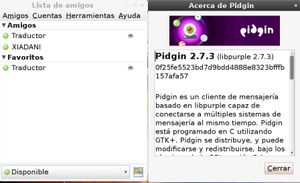Diferencia entre revisiones de «Pidgin»
(→Gaim 2.0) |
m |
||
| (No se muestran 45 ediciones intermedias realizadas por 11 usuarios) | |||
| Línea 1: | Línea 1: | ||
| − | [[Imagen: | + | {{software |
| − | + | | nombre = Pidgin | |
| + | | captura = [[Imagen:Pidgin.jpg|300px]] | ||
| + | | pie = Pidgin 2.7.3. | ||
| + | | desarrollador = Desarrolladores de Pidgin | ||
| + | | version_estable = 2.7.9 | ||
| + | | fecha_version_estable = {{w|26 de diciembre}} de {{w|2010}} | ||
| + | | paquete = pidgin | ||
| + | | comando = pidgin | ||
| + | | genero = [[:Categoría:Mensajería instantánea|Mensajería instantánea]] | ||
| + | | licencia = {{w|software libre|libre}} ({{w|GNU LPG|GPL}}) | ||
| + | | castellano = Sí | ||
| + | | web = [http://www.pidgin.im/ www.pidgin.im] | ||
| + | }} | ||
| − | + | '''Pidgin''' (antes '''Gaim''') es el cliente de {{w|mensajería instantánea}} predeterminado del escritorio [[GNOME]] hasta la versión 2.24. Es multiprotocolo. | |
| − | + | Anteriormente su nombre era ''Gaim'', pero en {{w|abril}} de {{w|2007}} fue renombrado a ''Pidgin'' debido a problemas de patentes con la empresa {{w|AOL}}, propietaria de la marca {{w|AIM}}. | |
| − | + | ||
| − | + | ||
| − | + | ||
| − | + | ||
| − | + | ||
| − | == | + | == Características == |
| − | + | ||
| − | + | ||
| − | * | + | * Compatibilidad con múltiples protocolos de mensajería: |
| − | * | + | ** AOL Instant Messenger (a través del protocolo OSCAR o el TOC) |
| − | * | + | ** Gadu-Gadu |
| − | * | + | ** Google Talk únicamente mensajería instantánea (usando el protocolo Jabber) |
| − | * | + | ** ICQ (a través del protocolo OSCAR o el TOC) |
| − | * | + | ** Internet Relay Chat |
| − | * | + | ** Jabber |
| − | * | + | ** Lotus Sametime |
| + | ** MSN Messenger | ||
| + | ** Novell Groupwise | ||
| + | ** OpenNAP | ||
| + | ** SILC | ||
| + | ** Yahoo! Messenger | ||
| + | ** Zephyr | ||
| + | * Posibilidad de conectarse a múltiples cuentas simultáneamente. | ||
| + | * Conversaciones en agrupadas en pestañas. | ||
| + | * Registro de conversaciones. | ||
| + | * Notificaciones cuando un contacto cambia de estado. | ||
| + | * Soporta el uso de skins, que cambian la apariencia del programa y los emoticonos. | ||
| + | * Multitud de complementos o extensiones (registro de conversaciones, comunicación cifrada, etc.). | ||
| + | * Se pueden añadir apodos a los contactos, agruparlos, ver su estado. | ||
| + | * Transferencia de archivos. | ||
| + | * Soporte de uso de avatares. | ||
| − | + | == Instalación == | |
| + | Para tenerlo es necesario [[añadir aplicaciones|instalar]] el paquete '''pidgin''' de los repositorios oficiales de Ubuntu. | ||
| + | === Última versión estable === | ||
| + | Se puede añadir el repositorio oficial de la última versión estable; para ello solo es necesario teclear lo siguiente: | ||
| + | <bash> | ||
| + | sudo apt-get install pidgin | ||
| + | wget -c https://launchpad.net/~pidgin-developers/+archive/ppa/+files/pidgin-ppa_0.0.3_all.deb -O pidgin.deb | ||
| + | sudo dpkg -i pidgin.deb | ||
| + | sudo apt-get update | ||
| + | sudo apt-get upgrade | ||
| + | </bash> | ||
| − | + | Con esto se tendrá el repositorio de la versión más reciente. | |
| − | + | == Google Gtalk == | |
| + | [[Imagen:Gaim-gtalk.jpg|thumb|200px|Configurando cuenta Gtalk.]] | ||
| + | '''Gtalk''' es el programa de mensajería de [http://www.google.es/ Google] que utiliza {{w|XMPP}}. En Pidgin para poder usarlo es necesario seguir los siguientes pasos: | ||
| + | *Debemos poseer una '''cuenta de Gmail'''. Podemos crearnos una de manera gratuita en la [http://www.gmail.com/ web de Gmail]. | ||
| + | *Iniciar Pidgin (menú '''Aplicaciones -> Internet -> Pidgin'''). | ||
| + | * Añadir una nueva cuenta (menú '''Cuentas -> Gestionar cuentas -> Añadir''', o bien la combinación de teclas '''Ctrl + A'''). | ||
| + | * Rellenamos el formulario con los siguientes datos: | ||
| + | #'''Protocolo'''': Google Talk. | ||
| + | #'''Nombre de usuario''': El nombre de usuario que se eligió para la cuenta. | ||
| + | #'''Contraseña''': la contraseña del usuario Gmail. | ||
| − | + | == Ver también == | |
| − | + | * [[Gmail]] | |
| − | + | ||
| − | + | ||
| − | + | ||
| − | + | ||
| − | + | ||
| − | + | === Aplicaciones similares === | |
| − | + | * [[Empathy]] | |
| − | + | * [[Monkey Messenger]] | |
| − | + | * [[Emesene]] | |
| + | * [[Kopete]] | ||
| + | * [[Kmess]] | ||
| + | * [[aMSN]] | ||
| + | * [[Xchat]] | ||
| − | + | == Enlaces externos == | |
| − | + | {{Wikipedia|Pidgin (software)}} | |
| − | + | * [http://www.pidgin.im/ Sitio web oficial de Pidgin] {{en}} | |
| − | + | * [http://sourceforge.net/porjects/pidgin/ Proyecto Pidgin en SourceForge] {{en}} | |
| − | + | * [http://portableapps.com/apps/internet/gaim_portable Sitio web de Gaim Portable] {{en}} | |
| − | + | ||
| − | + | ||
| − | + | ||
| − | + | ||
| − | + | ||
| − | + | ||
| − | + | ||
| − | + | ||
| − | + | ||
| − | + | ||
| − | + | ||
| − | + | ||
| − | + | ||
| − | + | ||
| − | + | ||
| − | + | ||
| − | + | ||
| − | + | ||
| − | + | ||
| − | + | ||
| − | + | ||
| − | + | ||
| − | + | ||
| − | + | ||
| − | + | ||
| − | + | ||
| − | + | ||
| − | + | ||
| − | + | ||
| − | + | ||
| − | + | ||
| − | + | ||
| − | + | ||
| − | + | ||
| − | + | ||
| − | + | ||
| − | + | ||
| − | * [http:// | + | |
| − | [[Categoría: | + | [[Categoría:Mensajería instantánea]] |
| + | [[Categoría:GNOME]] | ||
Última revisión de 19:30 29 dic 2010
| Pidgin | |
|---|---|
| |
| Desarrolladores de Pidgin | |
| 2.7.9 / 26 de diciembre de 2010 | |
| ? / ? | |
| pidgin | |
| pidgin | |
| Mensajería instantánea | |
| libre (GPL) | |
| Sí | |
| www.pidgin.im | |
Pidgin (antes Gaim) es el cliente de mensajería instantánea predeterminado del escritorio GNOME hasta la versión 2.24. Es multiprotocolo.
Anteriormente su nombre era Gaim, pero en abril de 2007 fue renombrado a Pidgin debido a problemas de patentes con la empresa AOL, propietaria de la marca AIM.
Contenido
Características
- Compatibilidad con múltiples protocolos de mensajería:
- AOL Instant Messenger (a través del protocolo OSCAR o el TOC)
- Gadu-Gadu
- Google Talk únicamente mensajería instantánea (usando el protocolo Jabber)
- ICQ (a través del protocolo OSCAR o el TOC)
- Internet Relay Chat
- Jabber
- Lotus Sametime
- MSN Messenger
- Novell Groupwise
- OpenNAP
- SILC
- Yahoo! Messenger
- Zephyr
- Posibilidad de conectarse a múltiples cuentas simultáneamente.
- Conversaciones en agrupadas en pestañas.
- Registro de conversaciones.
- Notificaciones cuando un contacto cambia de estado.
- Soporta el uso de skins, que cambian la apariencia del programa y los emoticonos.
- Multitud de complementos o extensiones (registro de conversaciones, comunicación cifrada, etc.).
- Se pueden añadir apodos a los contactos, agruparlos, ver su estado.
- Transferencia de archivos.
- Soporte de uso de avatares.
Instalación
Para tenerlo es necesario instalar el paquete pidgin de los repositorios oficiales de Ubuntu.
Última versión estable
Se puede añadir el repositorio oficial de la última versión estable; para ello solo es necesario teclear lo siguiente: <bash> sudo apt-get install pidgin wget -c https://launchpad.net/~pidgin-developers/+archive/ppa/+files/pidgin-ppa_0.0.3_all.deb -O pidgin.deb sudo dpkg -i pidgin.deb sudo apt-get update sudo apt-get upgrade </bash>
Con esto se tendrá el repositorio de la versión más reciente.
Google Gtalk
Gtalk es el programa de mensajería de Google que utiliza XMPP. En Pidgin para poder usarlo es necesario seguir los siguientes pasos:
- Debemos poseer una cuenta de Gmail. Podemos crearnos una de manera gratuita en la web de Gmail.
- Iniciar Pidgin (menú Aplicaciones -> Internet -> Pidgin).
- Añadir una nueva cuenta (menú Cuentas -> Gestionar cuentas -> Añadir, o bien la combinación de teclas Ctrl + A).
- Rellenamos el formulario con los siguientes datos:
- Protocolo': Google Talk.
- Nombre de usuario: El nombre de usuario que se eligió para la cuenta.
- Contraseña: la contraseña del usuario Gmail.
Ver también
Aplicaciones similares
Enlaces externos
- Sitio web oficial de Pidgin (en inglés)
- Proyecto Pidgin en SourceForge (en inglés)
- Sitio web de Gaim Portable (en inglés)